Transférer des fichiers entre smartphones à proximité

Liens rapides
NFC
Transfert Bluetooth
Partager via Dropbox ou un autre service
Envoyer par e‑mail
AirDrop
Transférer des photos et d’autres fichiers entre smartphones proches devrait être simple, mais la réalité est fragmentée. Le meilleur procédé dépend des modèles et des systèmes d’exploitation des deux appareils.
Beaucoup de méthodes ne sont pas interopérables — Android, iPhone et Windows Phone ont leurs propres mécanismes, et ils ne communiquent pas toujours entre eux. Ci‑dessous, les options principales détaillées, suivies de guides pratiques, d’une matrice de compatibilité, de listes de contrôle et de conseils de sécurité.
NFC
Tout appareil Android équipé d’une puce NFC et exécutant Android 4.1 ou ultérieur peut envoyer des fichiers via NFC en utilisant Android Beam. Ouvrez la photo ou le fichier, placez les téléphones dos à dos, puis acceptez le « beam » pour transférer le fichier.
Avantages
- Très rapide pour de petites photos ou des vCards.
- Simple : pas besoin d’apps installées supplémentaires.
Limites
- Ne fonctionne qu’entre appareils Android compatibles. Les iPhone n’ont pas d’équivalent Android Beam intégré (les iPhone disposent d’une puce NFC mais Apple limite actuellement son usage pour les paiements et certaines fonctions système).
- Ne gère pas tous les types de fichiers et n’est pas pensé pour de gros transferts.
Procédure pas à pas (Android Beam)
- Activez NFC et Android Beam dans Paramètres > Connexions.
- Ouvrez la photo ou le fichier à partager.
- Placez les deux téléphones dos à dos jusqu’à ce que l’écran indique la détection.
- Appuyez sur « Appuyer pour envoyer » ou confirmez le transfert.

Transfert Bluetooth
La plupart des smartphones disposent du Bluetooth, qui peut servir à transférer des fichiers. En pratique, Android et certains autres systèmes prennent en charge le partage de fichiers via Bluetooth, mais iOS limite ce mode pour des transferts généraux.
Points clés
- iPhone n’autorise pas les transferts de fichiers arbitraires via Bluetooth vers des appareils non Apple.
- Windows Phone et BlackBerry prennent en charge les transferts Bluetooth avec d’autres appareils compatibles.
Procédure générale (Android)
- Activez Bluetooth sur les deux appareils et mettez‑les en mode visible.
- Dans l’app où se trouve le fichier (ex. Galerie), sélectionnez Partager > Bluetooth.
- Appairez les deux appareils si demandé et acceptez le transfert.

Partager via Dropbox ou un autre service
Les méthodes matérielles sont souvent incompatibles entre plateformes, donc une solution en ligne est souvent la plus simple pour l’interopérabilité.
Comment faire
- Téléversez le fichier dans l’app Dropbox (ou OneDrive, Google Drive). Sur Android, vous pouvez activer la sauvegarde automatique des photos.
- Générez un lien partageable depuis l’app et envoyez le lien par SMS, messagerie ou e‑mail.
Avantages
- Fonctionne entre tous les appareils connectés à Internet.
- Pratique pour partager plusieurs fichiers ou albums.
Limites
- Nécessite une connexion Internet et parfois un compte.
- Problèmes de confidentialité si vous partagez des liens publics sans restreindre l’accès.
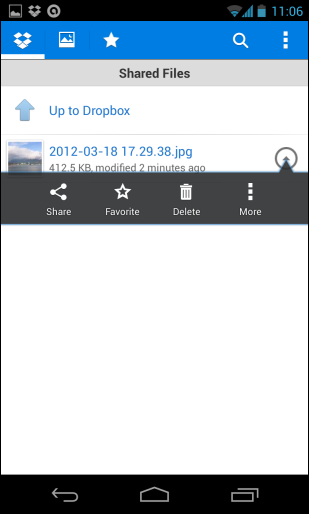
Envoyer par e‑mail
Quelle est la seule méthode qui fonctionne sans application tierce, quel que soit le smartphone ? L’e‑mail. Joindre un fichier et l’envoyer reste la solution la plus fiable et la plus universelle.
Comment faire
- Ouvrez votre application de messagerie mobile.
- Créez un nouveau message, ajoutez le fichier en pièce jointe, et envoyez à l’adresse du destinataire.
Avantages
- Universel : fonctionne sur tous les téléphones avec une messagerie.
- Aucun appairage ou configuration réseau local requise.
Limites
- Les pièces jointes peuvent être limitées en taille selon le fournisseur (souvent contraignant pour les fichiers volumineux).
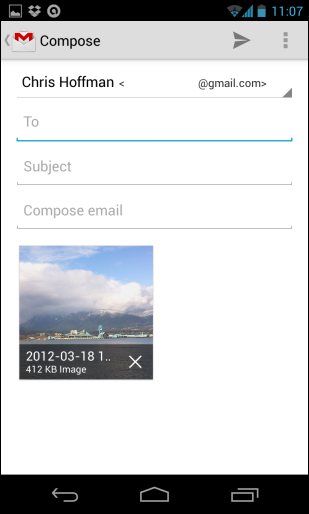
AirDrop
Apple propose AirDrop pour partager localement entre iPhone et Mac. AirDrop découvre les appareils Apple à proximité et permet d’envoyer des photos, contacts et autres fichiers rapidement.
Points importants
- AirDrop est limité aux appareils Apple (iPhone, iPad, Mac) et n’est pas compatible avec Android ou Windows Phone.
- Très pratique et sécurisé pour les transferts entre Apple.
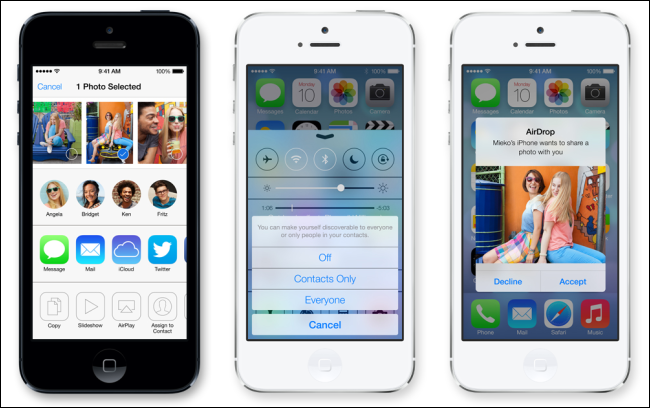
Autres options et applications tierces
Il existe de nombreuses applications multiplateformes (ShareIt, Send Anywhere, Snapdrop, etc.). Avantage : souvent rapides et conviviales. Inconvénient : les deux utilisateurs doivent installer et exécuter la même application.
Conseil : privilégiez les apps reconnues, lisez les autorisations et évitez les outils qui demandent l’accès à plus de données que nécessaire.
Tableau de compatibilité rapide
| Méthode | Android | iPhone | Windows Phone | BlackBerry |
|---|---|---|---|---|
| NFC / Android Beam | Oui | Non | Variable | Variable |
| Bluetooth P2P | Oui | Non | Oui | Oui |
| Dropbox / Cloud | Oui | Oui | Oui (via app) | Oui (via app) |
| E‑mail | Oui | Oui | Oui | Oui |
| AirDrop | Non | Oui (Apple→Apple) | Non | Non |
Notes : “Variable” indique parfois support matériel mais pas d’interopérabilité complète. Les apps cloud dépendent de la disponibilité d’une application pour la plateforme donnée.
Liste de contrôle pour l’émetteur et le récepteur
Pour un partage rapide sans accroc, suivez ces petites vérifications.
Pour l’émetteur
- Vérifier que le fichier est accessible (format lisible, pas en cours d’édition).
- Choisir la méthode adaptée (proximité, taille, confidentialité).
- Activer NFC/Bluetooth/Wi‑Fi si nécessaire.
Pour le récepteur
- Accepter les invitations/appairages quand demandé.
- Vérifier l’espace libre sur l’appareil.
- Confirmer réception et ouvrir le fichier pour s’assurer qu’il n’est pas corrompu.
Méthode recommandée pour les fichiers volumineux
Quand il s’agit de bibliothèques musicales, vidéos ou archives volumineuses, les méthodes locales via NFC ou Bluetooth ne conviennent pas. Préférez :
- Copier via un ordinateur : connectez le téléphone A au PC, copiez les fichiers, puis connectez le téléphone B et collez les fichiers.
- Utiliser un service cloud et partager un lien de téléchargement (si la bande passante le permet).
- Utiliser un disque dur/clé USB OTG si les appareils et câbles le permettent.
SOP rapide pour transfert via PC
- Étapes :
- Connecter le téléphone source au PC en mode transfert de fichiers (MTP ou stockage de masse).
- Copier le dossier/fichiers sur le PC.
- Déconnecter, connecter le téléphone cible et coller les fichiers.
- Vérifier l’intégrité des fichiers sur le téléphone cible.
Quand cela échoue
Scénarios courants et corrections rapides
- Échec d’appairage Bluetooth : désactivez et réactivez le Bluetooth, oubliez l’appareil et recommencez l’appairage.
- Transfert NFC non détecté : vérifiez que l’écran est allumé et que la zone NFC des deux appareils se superpose.
- Pièce jointe e‑mail trop volumineuse : utilisez un service cloud et envoyez un lien au lieu de la pièce jointe.
- Problème d’accès aux fichiers sur l’autre appareil : confirmez que l’application destinataire peut ouvrir le type de fichier (mp3, apk, zip, etc.).
Conseils de sécurité et vie privée
Important — Avant de partager :
- Évitez de transmettre des informations sensibles via des liens publics non protégés.
- Pour Dropbox/Drive, restreignez l’accès au lien et activez l’expiration si possible.
- Supprimez les fichiers temporaires ou liens de partage une fois le transfert terminé.
- N’acceptez pas de transferts de sources inconnues.
Notes sur la conformité
- Si vous traitez des données personnelles sensibles (contacts, documents clients), vérifiez les règles internes de confidentialité et de conservation. Pour les entreprises dans l’UE, considérez l’impact GDPR lors d’un transfert non chiffré.
Alternatives et heuristiques pour choisir la meilleure méthode
- Si les deux appareils sont Apple : AirDrop.
- Si les deux appareils sont Android récents : NFC pour petite taille, Bluetooth ou Wi‑Fi Direct pour plus gros fichiers.
- Si un appareil est iPhone et l’autre Android : e‑mail, cloud, ou une application multiplateforme.
- Pour fichiers > quelques centaines de mégaoctets : utiliser un PC ou un disque externe.
Glossaire rapide
- NFC — Communication en champ proche, utile pour de petits transferts locaux.
- Bluetooth — Technologie sans fil pour appairage et envoi de fichiers.
- Cloud — Services en ligne (Dropbox, Drive) utilisés pour stocker et partager via lien.
- MTP — Protocole de transfert de fichiers via câble USB.
Résumé
- Il n’existe pas de solution universelle parfaite ; le choix dépend des appareils et de la taille du fichier.
- E‑mail et services cloud offrent la meilleure interopérabilité.
- NFC et AirDrop sont pratiques pour les transferts rapides entre appareils compatibles.
- Pour les gros volumes, passez par un ordinateur ou un stockage externe.
Image Credit: Ed Yourdon on Flickr
Important — Avant tout partage, vérifiez la confidentialité des fichiers et supprimez les liens publics après usage.
Matériaux similaires

Installer et utiliser Podman sur Debian 11
Guide pratique : apt-pinning sur Debian

OptiScaler : activer FSR 4 dans n'importe quel jeu
Dansguardian + Squid NTLM sur Debian Etch

Corriger l'erreur d'installation Android sur SD
